16.2. L2接続のFIC-Connection Google Cloud Interconnectを購入する¶
購入済のFIC-Portから、Google Cloudに接続する手順を説明します。
16.2.1. 事前に準備いただくもの¶
Google Cloud申し込み時に入力したお客さまルータのAS番号
Google Cloud側で作成したPairing Key
購入済の FIC-Port(アクティベート前でも接続することが可能です)
16.2.2. 購入の流れ¶
「エリアビュー」 画面左側のメニューの [コネクション] を押下すると、「コネクションのメニュー選択」 画面が開きます。
「コネクションのメニュー選択」 画面にて [スタンダード] を選択します。
「コネクションメニュー」 画面が表示されます。 [購入] ボタンを押下して 「コネクション購入メニュー」 画面を開いてください。
「コネクション購入メニュー」 画面にて [Google Cloud Interconnect] を選択してください。
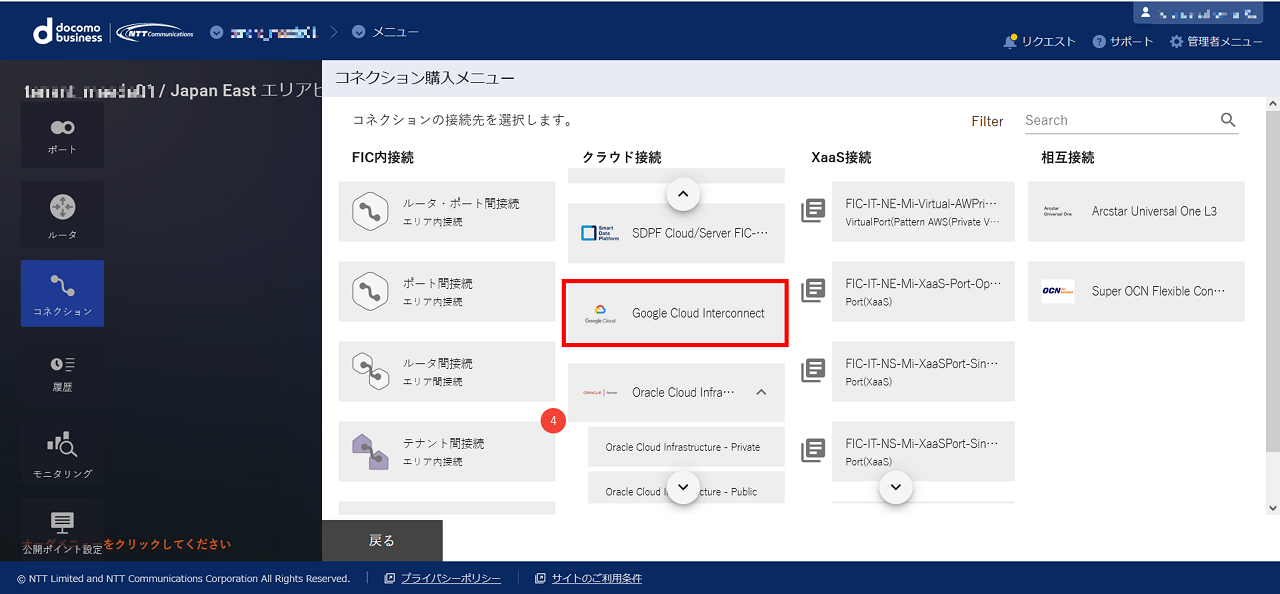
図 16.2.1 コネクション購入メニュー¶
「クラウド接続購入ガイダンス」 画面が表示されるので、 [次へ] を押下します。
「クラウド接続の購入手続き」 ダイアログに従って、接続元のFIC-Portを指定してください。
「コネクションの購入情報入力 Google Cloud」 画面にて必要な情報を入力して [確認] ボタンを押下します。
表 16.2.1 「コネクションの購入情報入力 Google Cloud」画面入力項目一覧¶ 項番
入力項目
説明
購入後変更
1
コネクション名
〇
2
メニュー
「コネクションのメニュー選択」画面にて選択したメニューが表示されます。
×
3
接続帯域
〇
4
ポートID
固定値のID
×
5
VLAN ID
×
6
AS番号
Google Cloud申し込み時に入力したお客さまルータのAS番号。 接続元のAS番号 も参照
×
7
Connecting Point
接続先のGoogle Cloud側のロケーション。詳細情報 を参照×
8
Pairing Key
Google Cloud側で作成した「ペアリングキー」に相当。 ペアリングキーは「<random>/<vlan-attachment-region>/<edge-availability-domain>」という形式の文字列であり、<edge-availability-domain>が「1」のものは選択可能なConnecting Pointのゾーン1、「2」のものはゾーン2にそれぞれ対応する。 Googleのゾーンについてはこちらを参照
×
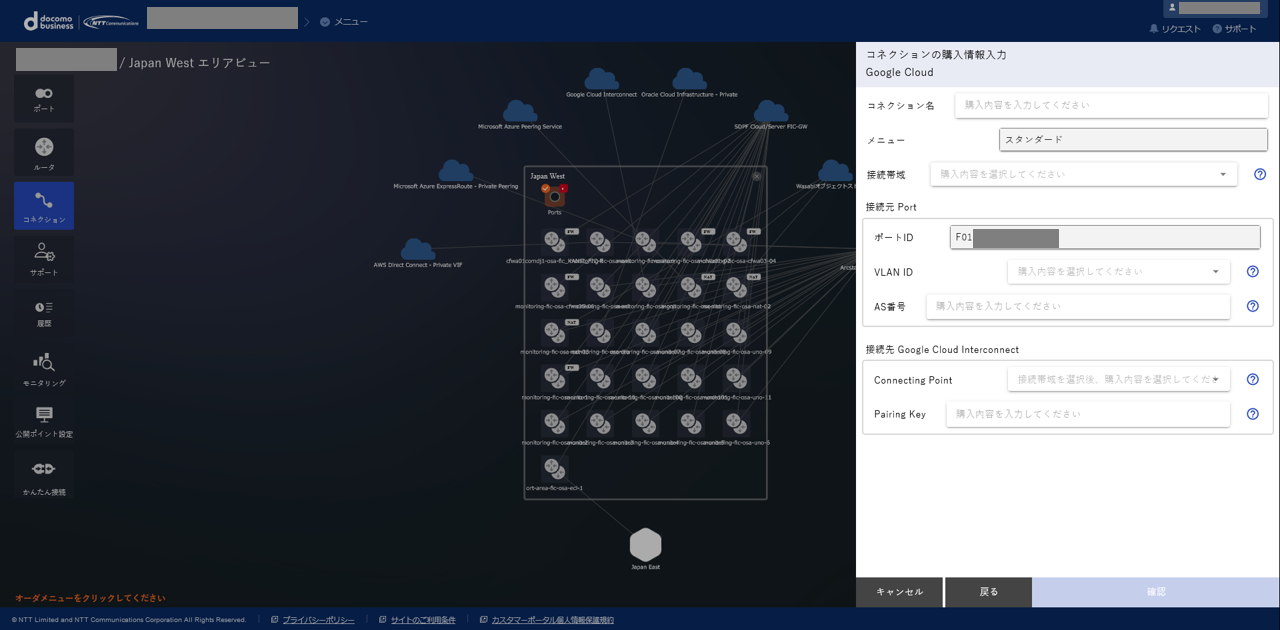
図 16.2.2 コネクションの購入情報入力(Google Cloud)¶
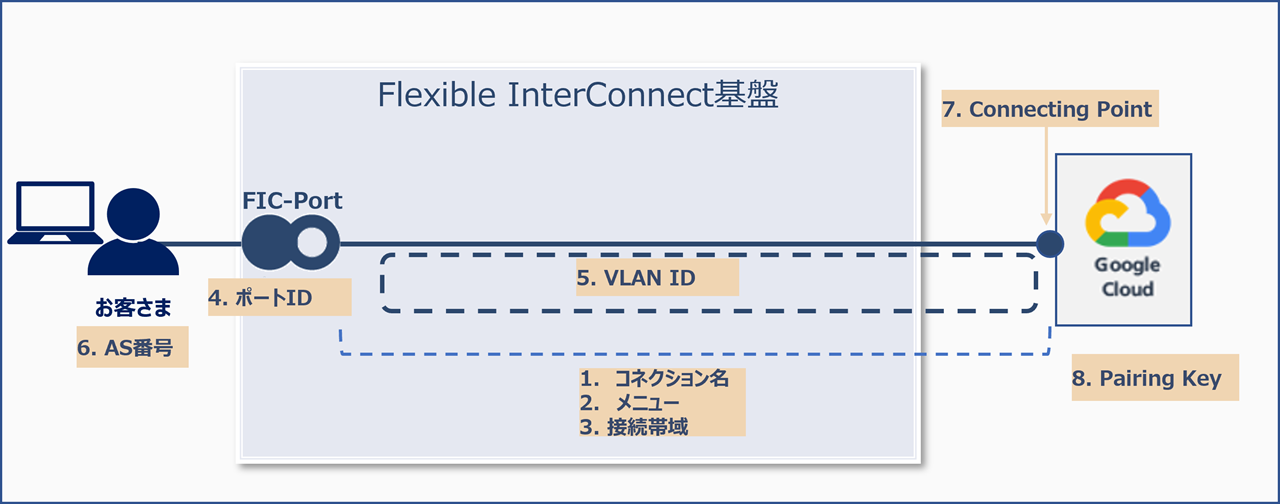
図 16.2.3 割り当てイメージ¶
内容を確認して [購入] すると、 「エリアビュー」 のFIC-Portのアイコンから「Google Cloud Interconnect」のアイコンとの間が接続されます。 画面左側のサイドメニューから [履歴] ボタンを押下し、 申し込み履歴画面 でステータスが 「Completed」 となっていることを確認してください。
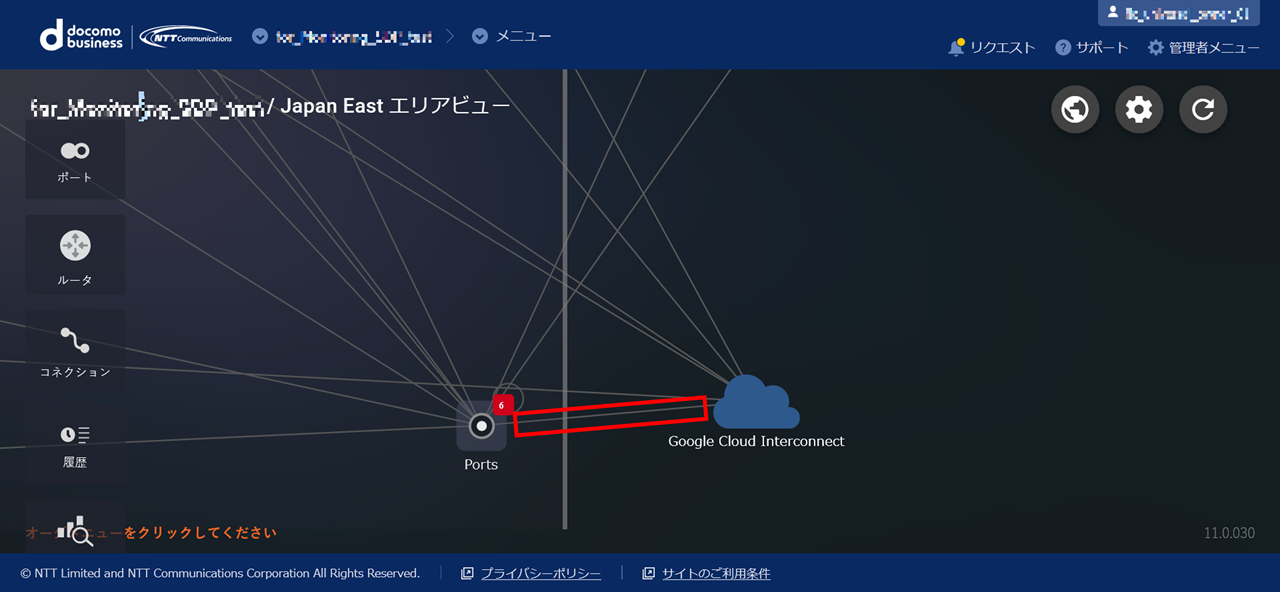
図 16.2.4 コネクション購入後¶
Google Cloud Platform上にて、FIC-Portとの接続が完了したVLANアタッチメントを有効にしてください。